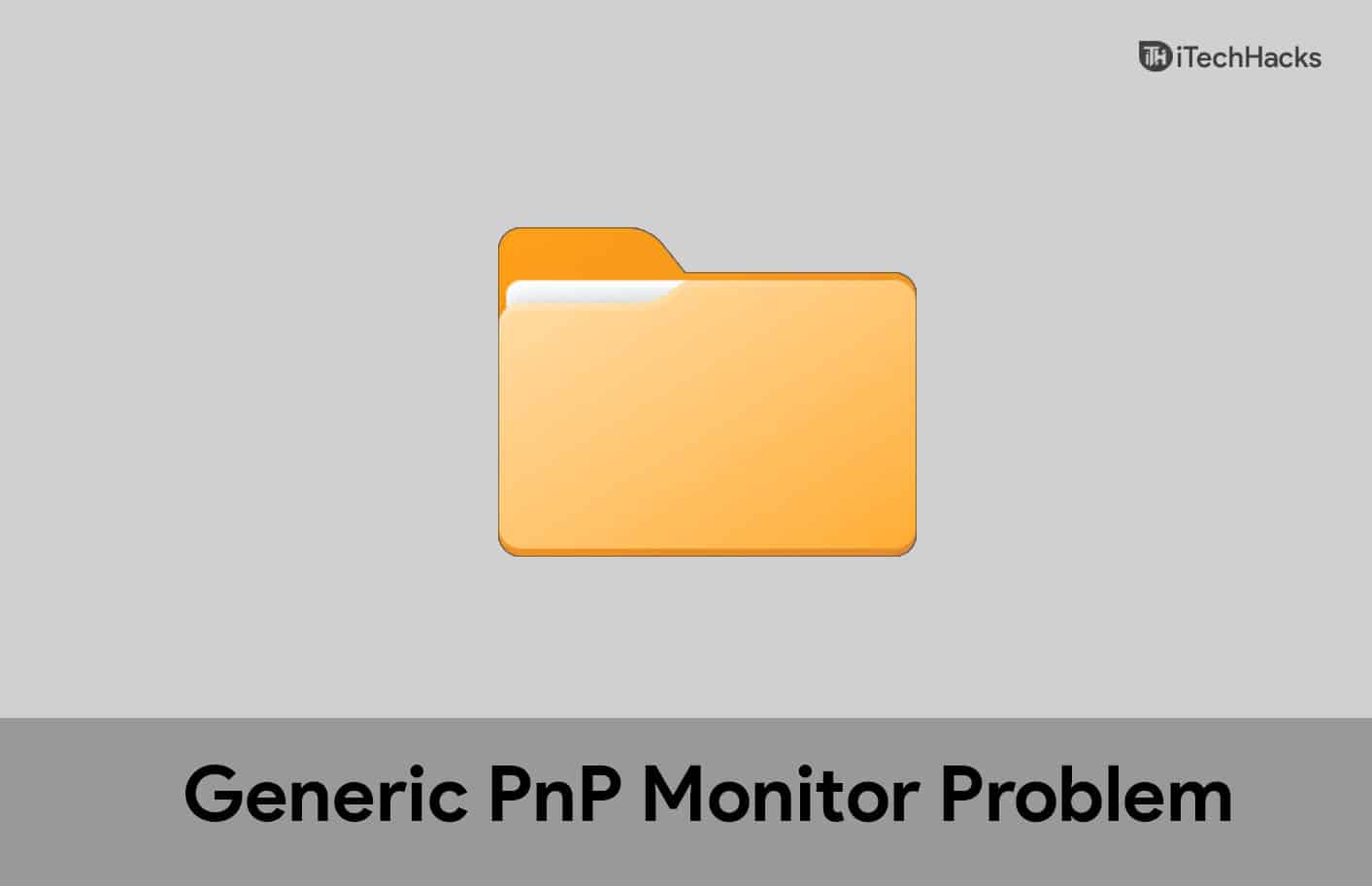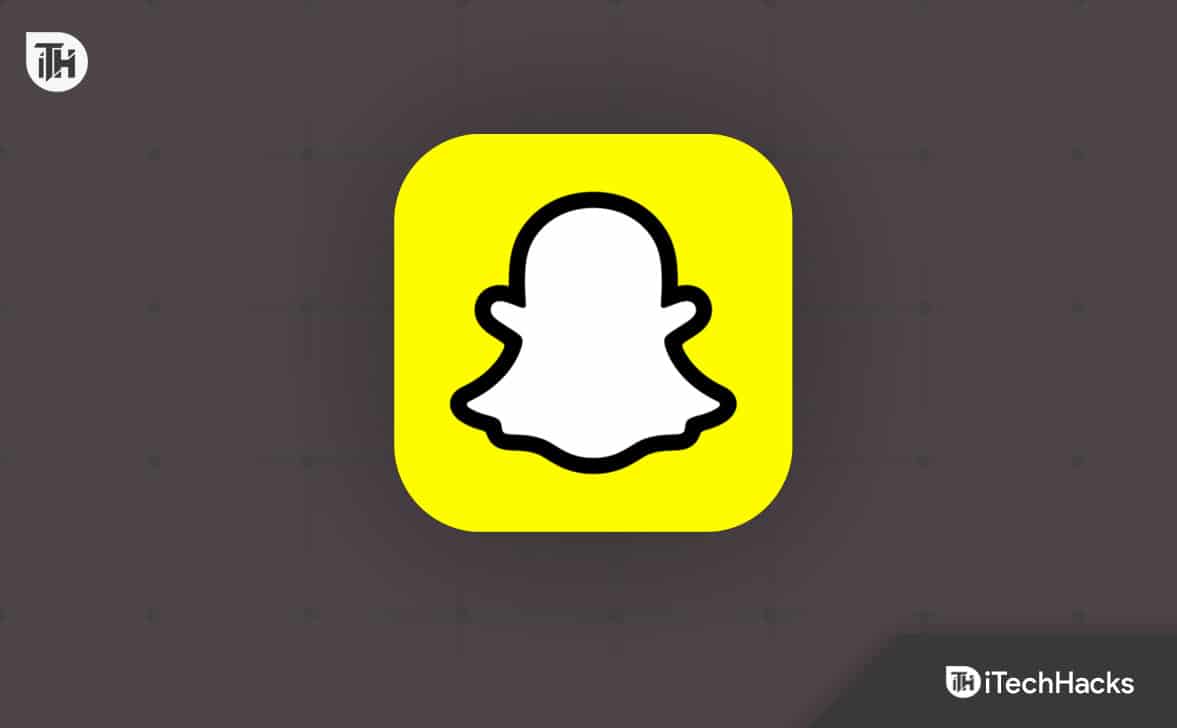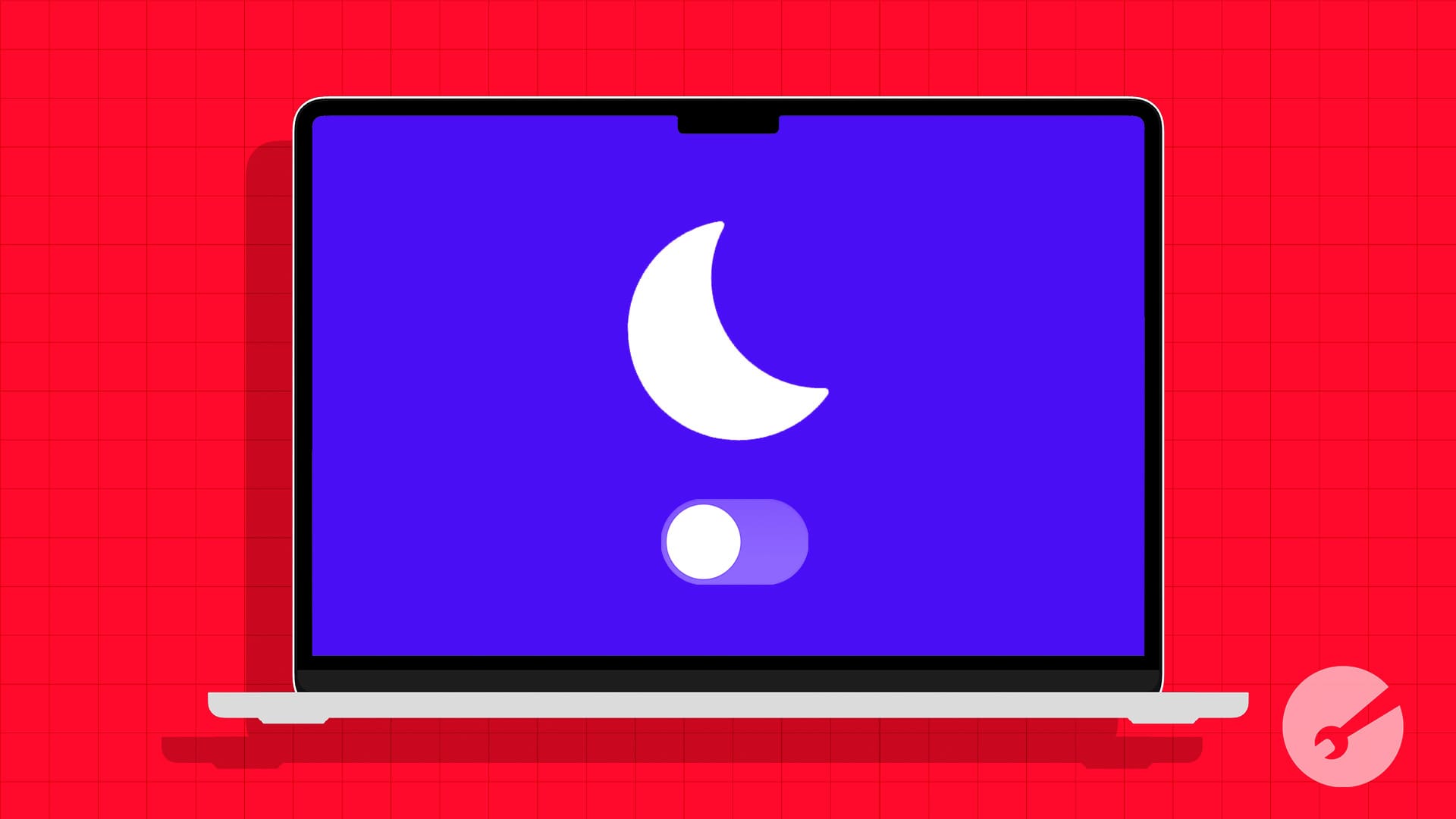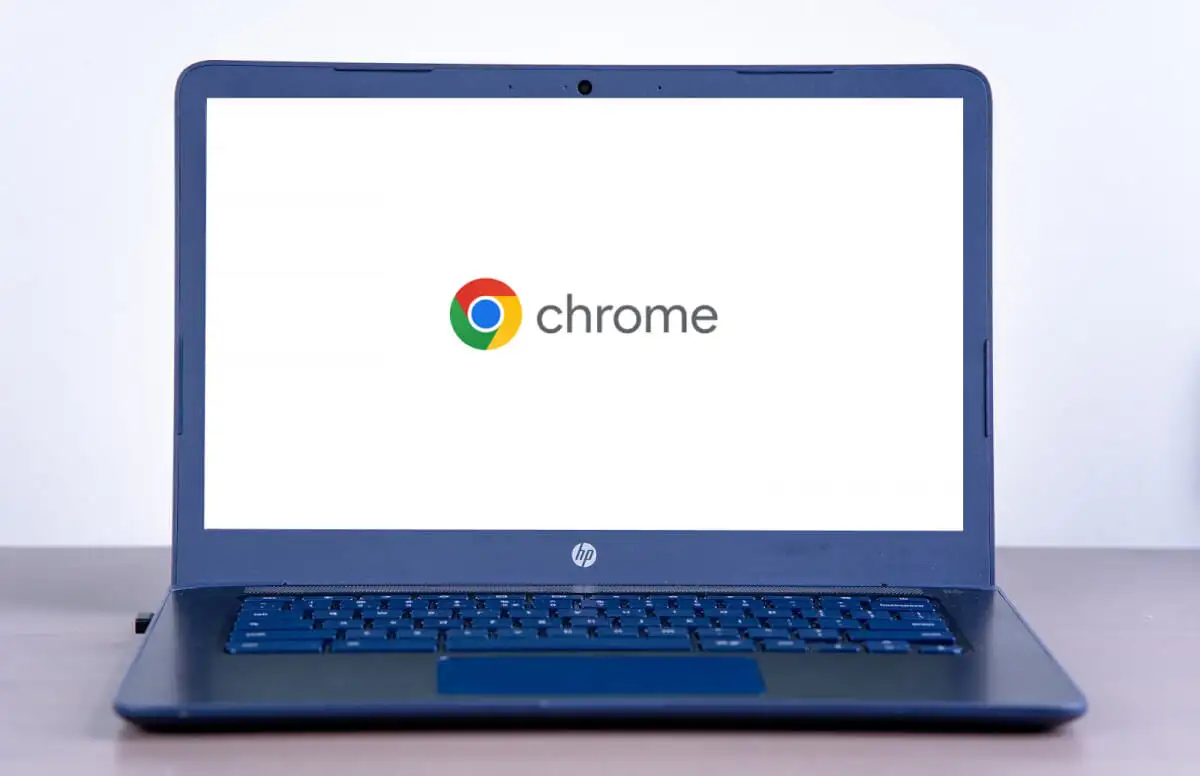11
Paleidžiate „Windows“ kompiuterį arba pažadinate jį iš užmigdymo ir sekundės dalį pastebite CMD arba komandų eilutę. Dabar jums įdomu, kas tai buvo. Paskutinį kartą CMD nebuvo atidarytas, taip pat dabar jo neatidarėte ar uždarėte, taigi, kas čia vyksta? Kodėl komandų eilutė atidaroma ir vėl uždaroma automatiškai? Leiskite mums paaiškinti kartu su kai kuriais sprendimais.
1. Vykdoma suplanuota biuro užduotis
Tai turbūt dažniausia priežastis ir kur turėtumėte pradėti ieškoti. Suplanuota „Microsoft Office“ užduotis gali būti vykdoma fone, todėl CMD akimirksniu mirksi ekrane. Štai kaip galite tai patikrinti:
1.Paspauskite Windows piktogramą, ieškokiteDarbų planuotojasir atidarykite.
Kai kurie vartotojai pranešė, kad negalėjo tokiu būdu atidaryti užduočių planuoklio. Tokiu atveju ieškokite ir atidarykiteMMC („Microsoft“ valdymo konsolė). SpustelėkiteFailas > Pridėti / pašalinti papildinį. Pamatysite keletą variantų. Raskite ir atidarykite užduočių planuoklį iš čia.
2.Kairiojoje šoninėje juostoje naršykite iki aplanko struktūros –Užduočių planuoklio biblioteka > „Microsoft“ > „Office“.. Dešiniajame lango lange dešiniuoju pelės mygtuku spustelėkite„OfficeBackgroundTaskHandler“ registracijairIšjungtitai.

2. Laikykite CMD atidarytą
Problema, kai komandų eilutė greitai atidaroma ir uždaroma, yra ta, kad prieš pamatydami, kas vyksta, ji išnyksta. A„Microsoft“ vartotojas rado sprendimąkur galite laikyti atidarytą CMD, kad žinotumėte, kas vyksta.
1.Atidarykite padidintą komandų eilutę. Norėdami tai padaryti, ieškokiteCMDir spustelėkiteVykdyti kaip administratoriusvariantas.
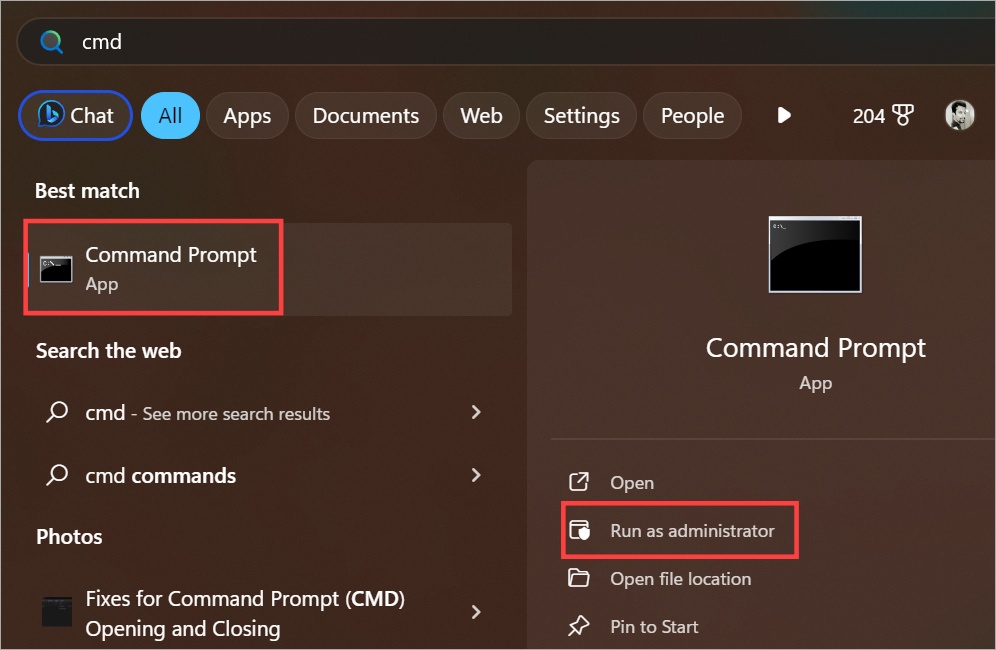
2.Nukopijuokite ir įklijuokite toliau pateiktą komandą ir paspauskite Enter, kad ją paleistumėte.
cmd /k netstat
Dabar galite uždaryti CMD.
3. Automatinės priežiūros užduotys
„Windows“ atlieka keletą priežiūros užduočių fone, pavyzdžiui, atnaujina OS, atnaujina „Microsoft Store“ programas, laiką ir datą, orą ir pan. Šios užduotys vykdomos fone, tačiau CMD gali trumpam pasirodyti ir išnykti, kai vykdoma viena iš šių užduočių. Galite patikrinti tokių užduočių sąrašą PowerShell.
1.AtvirasPowerShellsu administratoriaus teisėmis iš meniu Pradėti.

2.Tiesiog nukopijuokite ir įklijuokite toliau pateiktą komandą, kad pamatytumėte priežiūros užduočių sąrašą.
Get-ScheduledTask | ? {$_.Settings.MaintenanceSettings}
Pamatysite užduočių pavadinimus, kelią į failą arba programos pavadinimą ir ar jis įjungtas, ar išjungtas.
4. Pakeiskite CMD.exe failo pavadinimą
CMD yra vykdomasis failas. Šio failo pervadinimas sukūrus kopiją padėjo išspręsti problemą daugeliui vartotojų.
1.Grįžkite į toliau pateiktą aplanko struktūrą ir sąraše raskite CMD programą.
Local Disk (C:) -> Windows -> System32

2.Dabar tiesiogsukurti CMD failo kopijąnaudojant sparčiuosius klavišus Ctrl+C ir Ctrl+V. Pervardykite originalą į kažką panašaus įCMD senasir tada pervardykite kopiją įCMD. Rekomenduojame sukurti atsarginę originalo (dabar pervadinto į cmd.old) atsarginę kopiją rašiklio diske tik tuo atveju, jei prireiktų jį atkurti.
5. Ieškokite virusų, kenkėjiškų programų
Gali būti, kadįsilaužėliai įgijo kontrolę arba prieigą prie jūsų Windows kompiuterioir vykdo komandas. Baisi situacija, bet šiais laikais mažai tikėtina.
Paleiskite „Defender“ arba trečiosios šalies antivirusinę programinę įrangą, kurią galbūt įdiegėte. Nesirinkite greito nuskaitymo, o atlikite visą nuskaitymą. Tai gali užtrukti šiek tiek laiko, bet jūs nenorite to praleisti.
1.Norėdami paleisti „Defender“, atidarykite„Windows“ sauga > Apsauga nuo virusų ir grėsmių.
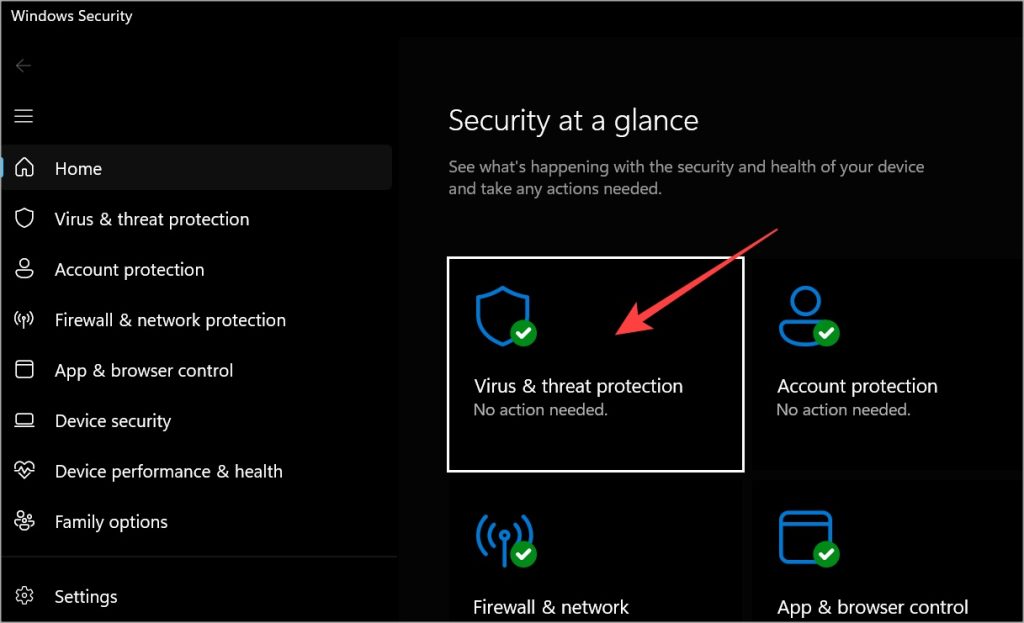
2.SpustelėkiteNuskaitymo parinktys.

3.PasirinkitePilnas skenavimasir spustelėkiteSkenuoti dabarapačioje esantį mygtuką.

6. Paleiskite Microsoft Safety Scanner
Saugos skaitytuvas, skirtingai nei „Defender“ ir kitos „Windows“ saugos saugos funkcijos, nėra iš anksto įdiegtas. Kiekvieną kartą, kai norite paleisti, turite jį atsisiųsti iš naujo. Taip yra todėl, kad jis atnaujinamas kiekvieną savaitę.
TiesiogAtsisiųskite „Microsoft Safety Scanner“.ir dukart spustelėkite, kad atidarytumėte ir paleistumėte. Naudokite kompiuterį įprastai arba paleiskite jį iš naujo, kad patikrintumėte, ar komandų eilutė atsidaro ir vėl užsidaro automatiškai.
7. Paleiskite „Malwarebytes“.
Šiame straipsnyje mes paprašysime jūsų paleisti grėsmių skaitytuvą paskutinį kartą. Pažadas. Nors „Defender“ gerai apsaugo „Windows“ kompiuterius nuo virusų, kenkėjiškos programos yra kitoks žvėris. Atsisiųskite ir paleiskite nemokamą Malwarebytes versiją. Dar kartą atlikite visą nuskaitymą.
8. Paleiskite SFC
SFC arbaSistemos failų tikrintuvaspatikrins sistemos failų, kurie yra labai svarbūs veikiant „Windows“ OS, vientisumą.
1.Dar kartą atidarykite CMD su administratoriaus teisėmis, kaip tai padarėme 2 skyriuje.
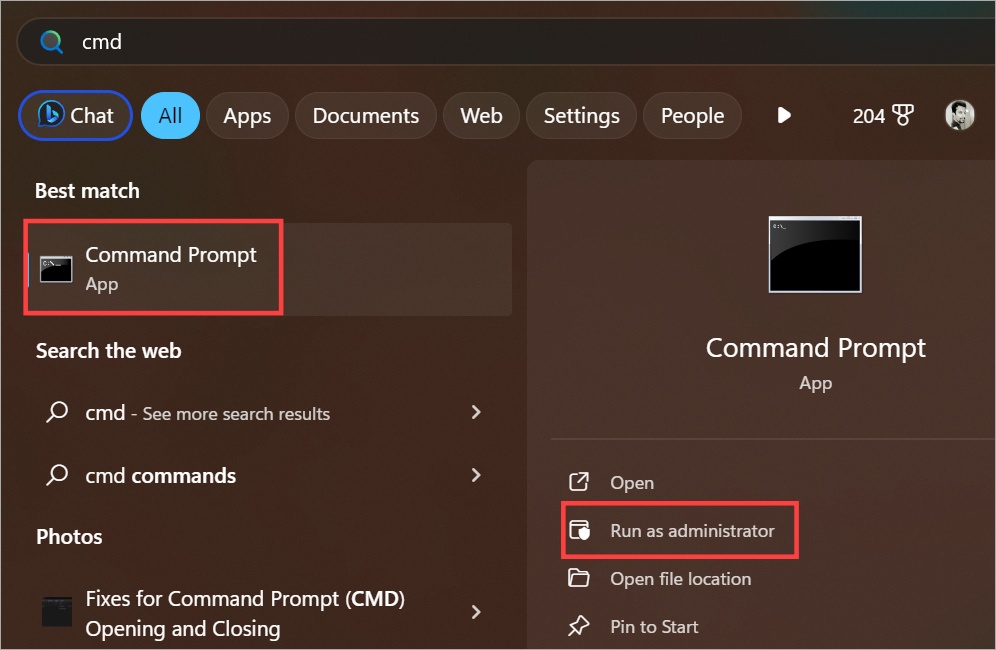
2.Dabar nukopijuokite ir įklijuokite toliau pateiktas komandas po vieną ir ta pačia tvarka, kaip jos paminėtos.
DISM.exe /Online /Cleanup-image /Restorehealth
sfc /scannow
Gali praeiti šiek tiek laiko, kol abi komandos bus paleistos. Kai SFC nuskaitymas bus baigtas, pamatysite 100%.
9. Patikrinkite paleisties aplankus
Dabar, kai atmetėme, kad kompiuteris nėra nulaužtas ar jokiu būdu pažeistas, pereikime prie paleisties aplankų. Jame yra visų programų, kurias planuojama paleisti arba paleisti, kai Windows kompiuteris paleidžiamas pirmą kartą, sąrašas. Viena iš šių programų gali naudoti CMD fone.
Pro patarimas:Neleidus kai kurioms programoms paleisti paleidžiant, gali pailgėti kompiuterio paleidimo laikas ir pagerėti našumas, nes fone veikia mažiau programų.
1.Paspauskite„Windows“ klavišas + RNorėdami atidaryti eilutę Vykdyti, įveskite žemiau esančią komandą ir paspauskite Enter.
shell:startup

2.Atsidarys aplankas. Čia galite ištrinti visus su CMD ar komandų eilute susijusius įrašus. Mūsų atveju aplankas yra tuščias, tačiau jis skiriasi kiekviename kompiuteryje, nes kiekvienas yra sukonfigūruotas skirtingai.

10. Patikrinkite Startup Apps
Kai kurios programos veikia automatiškai fone, net kai jomis aktyviai nenaudojate arba net neatidarėte. Taip yra todėl, kad jie užprogramuoti atsidaryti, kai paleidžiate arba iš naujo paleidžiate kompiuterį. Dėl to kompiuteris sulėtėja, nes fone sunaudojami nereikalingi ištekliai šioms programoms paleisti.
1.PaspauskiteCtrl + Shift + Escklaviatūros klavišus, kad atidarytumėte užduočių tvarkytuvę.
2.Eiti įPaleisties programosiš kairės šoninės juostos. Pamatysite programų sąrašą. Patikrinkite stulpelį Būsena. Jei ji įjungta, programa bus paleista fone, kai paleis „Windows“. Jei matote kokį nors su CMD susijusį įrašą, dešiniuoju pelės mygtuku spustelėkite jį ir pasirinkiteIšjungti.

11. Pažymėkite naudojant automatinį paleidimą
„Autoruns“ yra „Microsoft“ paslaugų įrankis, kuris parodys visų užduočių ir procesų, kurie vykdomi automatiškai be vartotojo įvesties, sąrašą. Geras būdas rasti paslėptas arba nesąžiningas programas, kurios veikia fone be jūsų žinios. Tačiau turėsite jį atsisiųsti atskirai. Nuoroda yra žemiau.

Pavyzdžiui, rodoma, kad turime „NZXT Cam“ – žaidimų programą, veikiančią fone ir suplanuota, kad ji veiks automatiškai. Tačiau tai praverčia tik žaidžiant, todėl tai yra išteklių švaistymas. Geras būdas išvalyti namus ir patikrinti visus automatinius paleidimus.
12. Vietoj to naudokite „PowerShell“ arba „Terminal“.
Komandinę eilutę pakeitė „PowerShell“, o dabar „Terminal“. Šios dvi komandų programos daro viską, ką daro kuklus CMD, ir dar daugiau. Be to, vartotojo sąsaja yra patogesnė su keliais skirtukais, spalvomis koduotomis komandomis / rezultatais ir kt.
Turime išsamų vadovą, kaip skiriasi šios trys komandų paslaugos, ir dar vieną gerą šaltinį, kaip geriausiai naudoti terminalą.
13. Švarus įkrovimas
Tu galiatlikti švarų paleidimąnorėdami sužinoti, ar tai sukelia programa. Kartais prieštaringos programos sukelia įvairių problemų, įskaitant tą, su kuria susiduriate, kai CMD atidaromas ir uždaromas automatiškai.
Imk komandą
Dažniausiai automatiškai atidaroma ir uždaroma komandų eilutė yra užduotis, kuri vykdoma fone. Nereikia jaudintis, jei tai atsitiks vieną ar du kartus, o paskui ne. Jei tai pasikartos, įsitikinkite, kad jūsų kompiuteris neužkrėstas. Kruopščiai nuskaitykite sistemą, kaip aprašyta aukščiau.
CMD trikčių šalinimas „Windows“.